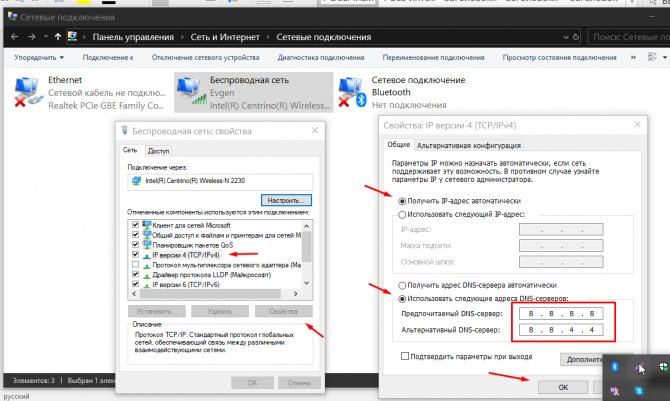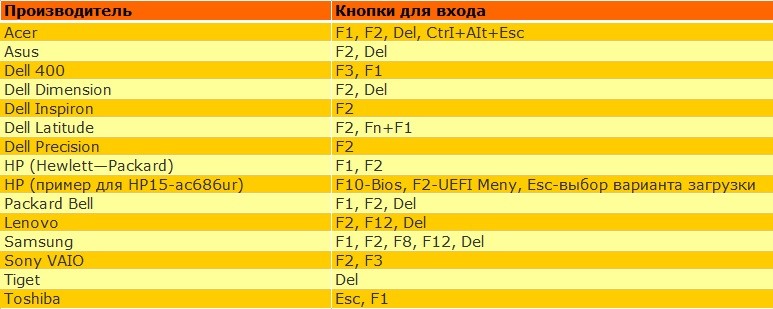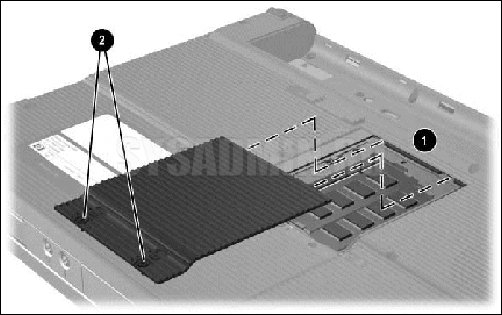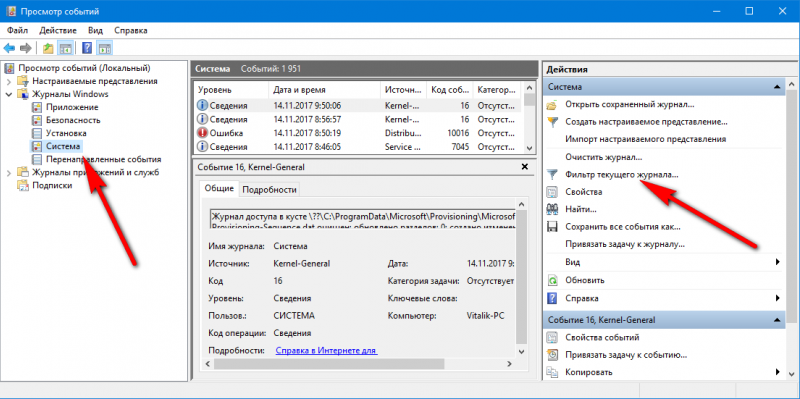Почему не включается ноутбук
Содержание:
- Если ваш ноутбук не включается
- Профилактика поломок компьютера
- Ноутбук не включается совсем
- Компьютер выключается сразу после включения
- Проблемы с BIOS
- Не включается ноутбук вообще – проверьте питание
- Что делать, если ноутбук не включается
- Ноутбук не реагирует при нажатии на кнопку включения
- Другие варианты неисправности
- Ноутбук не загружается, но слышен шум вентиляторов
- Включается, но…
- Аппаратные поломки ноутбука
- Почему не включается ноутбук ? И что делать если не включается ноутбук ?
- Заключение
Если ваш ноутбук не включается
То есть совсем не включается, ни один индикатор, ни один звук не подает признаков его работы. Причин этому может быть много и мы опишем самые распространенные неполадки.
- С начала, нам необходимо проверить батарею. Возможно все окажется намного проще и причина кроется в севшей батарее. Подключите блок питания к сети и попытайтесь зарядить ноутбук. Если даже после этого он не включится, то вам необходимо вынуть батарею и подключить зарядное еще раз. Если ноутбук сразу заработал, то вся причина кроется в неисправной батарее. Купите новую, попробовать сделать калибровку или можете даже пользоваться компьютером без нее, если предпочитаете работать с ним только в одном месте с подключенным питанием.
- Другая причина, может быть связанна с вышедшим из строя блоком питания. Что бы в этом убедиться, проверьте его шнур, на наличие повреждений, горит ли лампочка, указывающая на его работу (если она имеется). Если у вас есть такая возможность попробуйте подключить его к другому ноутбуку и убедиться в его работоспособности. А так же можно воспользоваться любым радиотехническим тестером (если он у вас имеется) и проверить наличие напряжения на выходе из блока питания. В любом случае, если ваши опасения подтвердились и он оказался неисправным, вам придется приобрести новый блок питания.
- Если случилось так, что ни один из предыдущих пунктов не помог, то причина может быть только в самом ноутбуке. А если быть более точным, то в его «железе». Тут может быть неисправна материнская плата, сгореть микросхема питания и различные короткие замыкания. Все это довольно серьезные проблемы, которые может быть, довольно не просто устранить. Ремонтом таких неисправностей стоит заниматься только в том случае, если вы действительно уверенный специалист в этой сфере. Если нет — то тут остается отнести ноутбук в сервисный центр, где его и починят. Следует также помнить, что такой ремонт вам может весьма не мало обойтись.
Профилактика поломок компьютера
Пользоваться любым электронным устройством, в том числе и ноутбуком, необходимо, соблюдая некоторые требования эксплуатации:
- Не переносить ноутбук при включённом в сеть кабеле. Этим вы рискуете спровоцировать короткое замыкание, и как следствие сгорание аппаратных составляющих ноутбука.
- Нельзя держать еду и питьё возле прибора. Случайное пролитие жидкости влечёт за собой выход из строя клавиатуры, разъёмов, и вообще ноутбук перестанет запускаться.
- Старайтесь не использовать технику в жарких помещениях: на кухне, в банях, саунах и т.д. Лучше, если это будет в хорошо вентилируемых помещениях.
- Не оставляйте аппарат на открытом солнце. Слишком жаркая погода повлечёт за собой плавление термопасты и внутренних комплектующих.
- Встряски и падения для ноутбука несут опасность, поэтому будьте внимательны при их транспортировке.
Ноутбук не включается совсем
Очень часто ноутбук не включается совсем из-за проблем с питанием. Но если не включается компьютер, что делать? Горит кнопка включения после нажатия и ничего дальше не происходит. Придется искать причину и устранять ее.
Типичные действия, из-за которых перестает включаться ноутбук:
- чистка от пыли;
- обновление;
- перегрев.
Если в процессе чистки или обновления были допущены ошибки, то поведение компьютера может быть самым разным. В том числе может не происходить старт совсем. Кроме того, не включаться система может из-за проблем с жестким диском и после перегрева.
После чистки
Бывают ситуации, когда после чистки ноутбук перестает включаться. При этом может запускаться вентилятор или издаваться писк. На некоторых моделях также начинают мигать индикаторы.
Чистка ноутбука связана с его разборкой. Первое, что необходимо сделать, заново разобрать его и проверить подключение всех комплектующих, а также установку системы охлаждения
Нелишним будет обратить внимание на термопасту и исправность трубок, служащих для теплоотвода
Если в процессе чистки снимались модули оперативной памяти, то следует попробовать снова снять их, почистить контакты и установить на место. Также необходимо проверить запускается ли ноутбук при отключенном жестком диске и оптическом приводе.
В случае если выполнение простых советов не привело к результатам и устройство по-прежнему не работает, то стоит обратиться в сервисный центр. Возможно, что во время разборки были повреждены элементы статическим электричеством или возникла другая неполадка.
После обновления
Во время выполнения обновления могут возникнуть проблемы. Если установка обновлений будет выполнена некорректно, то это может привести к тому, что компьютер может перестать включаться.
Самым сложным случаем является невозможность запустить компьютер после обновления BIOS. Происходит это, когда пользователь пытался вмешаться в процесс, например, перезагрузив или выключив во время него компьютер или при использовании неофициальных прошивок.
Конечно, сбросить настройки к стандартным, лишним не будет. Сделать это можно удалив батарейку на несколько минут или замкнув соответствующую перемычку на материнской плате. Но как показывает практика, устранить неполадку это наверняка не поможет. Единственный выход обращаться для ремонта в сервисный центр.
В ситуации, когда ошибки начались после установки обновлений драйверов или Windowsможно просто откатиться на предыдущую точку восстановления из безопасного режима, переустановить операционную систему или вернутся к тому состоянию, которое было при покупке, если такая функция имеется в модели.
Не исправен жесткий диск
Обычно при неисправности жесткого диска старт происходит, но система просто зависает на логотипе производителя или выводит информацию о том, что диск не является системным или поврежден.
Если винчестер определяется в SETUP, то можно самостоятельно выполнить его диагностику загрузившись со сменного носителя и запустив специализированную утилиту, например, Victoria. В случае подтверждения худших опасений или невозможности определения устройства в BIOS надо проверить шлейф.
В крайнем случае, надо заменить винчестер самостоятельно или с помощью наших специалистов, для этого нажмите кнопку «Заказать звонок».
После перегрева
Современные компьютеры выделяют достаточно много тепла во время работы. При сильной запыленности или неисправности системы охлаждения может возникнуть перегрев, после которого часть деталей может выйти из строя. Самостоятельно решить проблему, как правило, невозможно, придется для этого обращаться в сервисный центр.
Основные детали, которые могут выйти из строя в результате перегрева:
- процессор;
- видеокарта;
- жесткий диск;
- северный и южный мосты.
Компьютер выключается сразу после включения
Не запускается Windows
Невозможность запустить Windows в большинстве случаев не указывает на наличие аппаратных проблем. Поэтому можно попробовать переустановить ее, откатиться на предыдущее состояние компьютера или воспользоваться средствами восстановления от производителя.
В аппаратной части, чаще всего невозможность загрузки ОС связана с проблемами жесткого диска. В этом случае его придется заменить. Предварительно можно попытаться провести диагностику специальными утилитами, загрузившись со сменного носителя.
После чистки ноутбука
Бывают ситуации, когда после чистки ноутбук перестает включаться. При этом может запускаться вентилятор или издаваться писк. На некоторых моделях также начинают мигать индикаторы.
Чистка ноутбука связана с его разборкой. Первое, что необходимо сделать, заново разобрать его и проверить подключение всех комплектующих, а также установку системы охлаждения
Нелишним будет обратить внимание на термопасту и исправность трубок, служащих для теплоотвода
Если в процессе чистки снимались модули оперативной памяти, то следует попробовать снова снять их, почистить контакты и установить на место. Также необходимо проверить запускается ли ноутбук при отключенном жестком диске и оптическом приводе.
Проблемы с BIOS
Любознательность человека очень велика. Даже если ноутбук стабильно работает и выполняет свои основные функции, со временем нам становится очень интересно, а что же скрыто в настройках нашего устройства. Если касаться ноутбука, то «святая святых» настроек любого компьютера скрыта в его BIOS. В том случае, если вы не знаете что такое BIOS и для чего он предназначен, то лучше пропустить данный пункт и никогда не изменять настройки в нём. А если, всё-таки случилось так, что вы зашли в BIOS, что-то там изменили и после этого ноутбук не включается и пишет какие-то сообщения при запуске, то решение одно – лучше всего сбросить настройки BIOS до заводских.
Для того чтобы сделать сброс аппаратных настроек своего ноутбука, необходимо вернуться в BIOS (способ для некоторых производителей индивидуален), после чего найти в нём опцию «Load Setup Default» и нажать Enter. Далее нажимаем F10 и снова Enter. Ноутбук перезагрузится и вернёт настройки BIOS к первоначальным. Если причина того, что ноутбук не включался была в BIOS, то данные мероприятия решат проблему и вы снова сможете пользоваться своим ПК.
Не включается ноутбук вообще – проверьте питание
Учтите, что это может быть, как старый, так и новый ноутбук. Вы нажимаете кнопку «Вкл.», ждете и …он не включается — устройство не реагирует на наши действия, даже если мы попробуем включить раз, два или 5 раз.
Расслабьтесь и начните с исключения очевидных причин. Черный экран в ноутбуке может быть вызван полной разрядкой аккумулятора.
Тогда необходимо подключить источник питания, только иногда ноутбук не включается, при работе от сети, но это не значит, что ему наступил уже конец жизни.
Вам необходимо тщательно проверить источник питания и гнездо в портативном компьютере и даже электрическую розетку.
Вам нужно посмотреть кабель, не поврежден ли он, не изношен ли и в каком состоянии вилка в гнезде питания.
Если у вас есть возможность, попробуйте запустить его на другой батарее или блоке питания. Использование неоригинальных, а также дешевых источников питания иногда может привести к короткому замыканию — это не всегда так, но подтверждают многие.
Если блок питания горит, а ноутбук не включается, включите его снова, но на этот раз слушайте, как он реагирует.
Вам нужно проверить, работает ли жесткий диск и вентиляторы. Также стоит посмотреть, горят ли световые диоды (индикаторы), подтверждающие запуск.
Чаще всего, когда вы слышите звуки запущенных компонентов, а ноутбук не включаются, или, если быть более точным, видите только черный экран, очень вероятно, что вам нужно будет заменить видео карту.
Что делать, если ноутбук не включается
Для начала выньте и ставьте обратно батарею. В скольких случаях это помогает, сказать трудно, но это такой себе обязательный ритуал.
- 1. Если у вас установлена НЕ проблемная видеокарта (а такой считается, напомним, nVidia 8й серии), можете попробовать восстановить BIOS — соответствующее руководство не трудно найти в интернете. Если все-таки она, то здесь выход — только прогрев.
- 2. Отключите винчестер, CD/DVD привод, USB устройства. Таким же образом можно поступить с шлейфами клавиатуры и тачпада, Wi-Fi адаптером. Попутно можно, кстати, почистить контакты видеокарты и модулей памяти. После этого попробуйте включить ноутбук. Если он включился и пищит, устанавливайте по одному все отключенные устройства. Так вы узнаете, какое из них не дает вам спокойно доиграть свою игру.
- 3. Если не помогло, попробуйте сбросить настройки BIOS (CMOS). На некоторых устройствах для этого идут специальные перемычки. Если их нет, нужно снять батарейку CMOS (она небольшого размера) — зачастую, она проводками соединена с материнской платой.
- 4. Если же и это не помогло, можно попробовать прогрев чипов. Это вернет сравнительно нормальную работу ноутбуку на какое-то время, вплоть, до нескольких месяцев. Но может и на пару дней всего. Так что способ тоже не универсален.
Если же вас пугают выше описанные действия или нет банального желания влазить туда, где понятного мало, тащите свой компьютер в сервисный центр. И тем быстрее, чем скорее вам нужно корректное адекватное устройство.
Во-первых, в сервисном центре вам скажут точно, что у вас сломалось или вышло из строя. А в нашей мастерской это сделают еще и бесплатно. Во-вторых, так вы точно не сделаете своему компьютеру хуже, пытаясь прогревать чипы и сбрасывая настройки BIOS. Это лучше доверить тем, кто на таком специализируется. То есть нам)
Обращайтесь в профессиональный
сервисный центр Remphone за консультацией и для ремонта ноутбуков!
Копирование контента с сайта Remphone.ru возможно только при указании ссылки на источник.
Ноутбук не реагирует при нажатии на кнопку включения
То, из-за чего совсем не наблюдается признаков жизни лэптопа – в основном проблемы с питанием. Могу посоветовать дальше сразу исключить очевидные вещи, например, проверьте, поступает ли на устройство напряжение. Для чего просто подсоедините блок питания к сети – на большинстве адаптеров имеется лампочка.
Если она горит, то девайс исправен. На ноутбуке также есть индикаторы, которые горят, показывая, что устройство подключено к сети.
Когда лампочка не горит и не подает признаков жизни, то это свидетельствует о нерабочем блоке питания. Иногда индикаторы не горят из-за разболтавшихся разъемов. Продлить жизнь БП можно довольно легко – нужно включаться, сначала вставляя в ноутбук штекер от него, а затем уже подсоединять устройство к сети. Так не загорается искра при подключении, из-за чего контакты медленнее выходят из строя.
В случае, когда все индикаторы при включении горят, проблема может быть и в других устройствах. Могу посоветовать дальше выполнить следующие действия:
- Извлеките из ноутбука батарею и подключите устройство от сети через БП уже без нее. Если лэптоп запускается, лампочка горит, то выход – покупка новой батареи.
- Если признаков жизни ноутбук не подает, поставьте батарею на место.
- Отключите внешние устройства.
Если после их отключения индикация нормально загорается, ноутбук работает, поочередно подключайте внешние девайсы – так можно будет определиться, из-за чего вызван сбой.
Другие варианты неисправности
Короткое замыкание
 Если на одной из основных шин питания ноутбука (1В, 3,3В, 5В, 12В) присутствует короткое замыкание, то вы можете получить те же самые симптомы, что и при выходе из строя мультиконтроллера.
Если на одной из основных шин питания ноутбука (1В, 3,3В, 5В, 12В) присутствует короткое замыкание, то вы можете получить те же самые симптомы, что и при выходе из строя мультиконтроллера.
Короткое замыкание может возникнуть при неправильной сборке ноутбука(перетянули болты, короткое на корпус, или передавили изоляцию провода), при попадании воды(вода попала в ноутбук, под напряжением, вышли из строя MOSFET ключи в цепи понижающих стабилизаторов, 19В попало туда, где должно быть 5В, вышли из строя другие ИМС, и так далее.
Неисправность кнопки включения
В старых ноутбуках контакт кнопки включения часто окисливается, достаточно найти эту неисправность, заменить кнопку, и все будет работать. Операция занимает не более пары часов, стоит не дороже полутора тысяч рублей.
Ноутбук не загружается, но слышен шум вентиляторов
Иногда ноутбук не включается из-за нерабочего экрана, хотя само устройство загружается. Возможно, просто не горит подсветка. Для включения можно использовать «горячие» клавиши. Их обычное сочетание — кнопка Fn, нажимаемая одновременно с F2, F4, F5 и др. в зависимости от модели и производителя лэптопа.
Иногда не подает надежд и сам монитор, также вместо изображения на экран могут выводиться всевозможные артефакты.
Чтобы проверить, действительно ли неисправен только он, ноутбук следует подключить к внешнему монитору.
Порядок подключения внешнего монитора
Для этого дополнительно потребуется кабель, он должен соответствовать интерфейсам на внешнем мониторе и ноутбуке. Обычно на новых устройствах больше совсем не присутствует устаревший VGA-интерфейс, зато имеется современный HDMI.
Могу порекомендовать дальше следующий порядок их подключения:
- соедините кабелем ноутбук и монитор;
- подключите девайсы к электросети;
- включаться должен сначала монитор, затем — ноутбук.
Если на монитор нормально не загружается изображение, настройте на лэптопе режим его передачи, для чего одновременно нажмите Fn и одну из функциональных клавиш F1…F12 в зависимости от производителя. На ней обычно схематически изображен монитор и ноутбук. Эта кнопка отвечает за вывод изображения — на ноутбук, на монитор или подает его на оба устройства.
Проблемы с видеокартой
Если на внешнем устройстве признаков жизни ноутбука обнаружить не удалось, но все индикаторы горят, частая причина поломки — дискретная видеокарта. Из-за частого запуска «тяжелых» приложений, игр, плохой работы системы охлаждения и сильной запыленности устройства видеокарты перегреваются и быстро выходит из строя.
Поэтому чтобы продлить их ресурс, не работайте на ноутбуке, сидя на диване или кровати (так вы закрываете вентиляционные решетки), а для «тяжелых» игр приобретите специальную подставку для ноутбука со встроенными дополнительными вентиляторами.
Исправить проблему можно либо заменив сгоревший модуль, либо просто его отключив. Если он выключился, то нормально работать станет уже встроенная графика, но серьезные игры на ноутбуке уже не пойдут. Переключение можно осуществить в BIOS, выставив для сгоревшей карты параметр Disable. Помимо описанных неисправностей устройство часто не грузится из-за неработоспособности процессора или системной платы.
Неверные настройки BIOS
Другой случай — загорается картинка заставки, на дисплее может отображаться информация о ноутбуке, но далее он показывает сообщение об ошибке, динамик начинает пищать или вообще ничего в итоге не происходит, система не загружается. Основная причина таких проблем — неверные настройки BIOS. Нужно просто сбросить их по умолчанию. Для этого:
- Зайдите в BIOS, нажав сразу после включения питания несколько раз подряд кнопку Del (для версии Award), F2 или F10 (для AMI), иногда для входа в БИОС используются клавиши F1, F3, F10 или F12.
- Найдите строчку Load BIOS Defaults или что-то похожее (в разных версиях BIOS название может отличаться).
- Выйдите из БИОС, сохранив измененные настройки.
Если система опять не запускается, следует обратить внимание на другие модули ноутбука — их неисправность может вызвать ту же проблему
Другие неисправности, не позволяющие ноутбуку загрузиться
Когда имеются проблемы с тем, что перестал работать жесткий диск, их также можно по некоторым признакам диагностировать. Для этого достаточно просто прислушаться к жизни HDD — двигатель слишком долго может раскручивать диск в безуспешных попытках считывания информации, головки также могут долгое время циклично потрескивать. После этого он вообще «виснет».
Когда при загрузке высвечивается сообщение «Error loading operating system» или что-то подобное, то проблема может также быть вызвана аппаратным или программным сбоем жесткого диска. Однако обычно причина невозможности загрузки в этом случае — забытая в USB-разъеме флешка или оптический диск в приводе.
Бесконечная цикличная перезагрузка ноутбука еще до загрузки ОС случается из-за проблем с материнской платой. Конкретно это может быть перегрев южного моста или короткое замыкание. Их источником часто служит пробой по USB. Плохая работа блока питания может вызывать проблему быстрого выключения лэптопа сразу после начала загрузки — он гаснет из-за того, что аккумулятор просто перестал заряжаться.
Включается, но…
В ряде случаев ПК может включаться, но при этом загрузка будет останавливаться в определенный момент. При этом на экране могут появиться сообщения об ошибке. В некоторых случаях не происходит запуск Windows, в других даже не удается выполнить инициализацию.
Не проходит инициализацию
Инициализация происходит в момент старта ПК до перехода к загрузке Windows. Если индикаторы загораются, включается кулер, но нет обращения к жесткому диску (не загорается соответствующая лампочка), то с большой вероятностью выполнить инициализацию не удалось.

Возможные причины, по которым ноутбук может не проходить инициализацию:
- неисправность процессора, памяти или видеокарты;
- некорректная прошивка BIOS;
- дефекты или повреждения южного ил северного моста.
Независимо от причины придется нести ПК в сервисный центр. Только специалист при наличии необходимого оборудования в этом случае сможет точно установить причину неполадки и устранить ее.
Не запускается Windows
Невозможность запустить Windowsв большинстве случаев не указывает на наличие аппаратных проблем. Поэтому можно попробовать переустановить ее, откатиться на предыдущее состояние ПК или воспользоваться средствами восстановления от производителя.

В аппаратной части, чаще всего невозможность загрузки ОС связана с проблемами жесткого диска. В этом случае его придется заменить. Предварительно можно попытаться провести диагностику специальными утилитами, загрузившись со сменного носителя.
Вариантов неисправностей ноутбуков достаточно много. Диагностировать и устранить многие из них можно самостоятельно в домашних условия, но при серьезной поломке придется все же обратиться к специалистам нашего сервисного центра.
Аппаратные поломки ноутбука
Аппаратные проблемы связаны в первую очередь с “внутренней начинкой” ноутбука. Заниматься поиском проблемы следует только после решения всех аппаратных проблем. Разберем популярные поломки аппаратной части.
Отсутствует питание
Проблемы с поступлением питания могут привести к проблемному запуску ноутбука. Спектр проблем довольно широк, однако их крайне легко диагностировать и также легко исправить, без обращения к мастеру.
Главные поломки цепи питания:
- Некорректное подключение и работа адаптера.
- Кабель или порт подключения повреждены.
- Нерабочая батарея.
- Поломка центрального блока питания.
- Перебои в питании всей цепи.
Прежде всего, рекомендуется проверить реакцию светового индикатора на подключение штекера для питания. После этого следует проверить подключение системы питания в розетку. Многих пользователей такие рекомендации приводят в смех, однако даже опытный юзер может допустить детскую ошибку. Это приводит к тому, что батарея полностью разряжается, после чего требуется зарядка, а она не включена в сеть и владелец думает, что случилась поломка.
Если система подключена к сети, то следует проверить работу батареи ноутбука. При сломанном аккумуляторе даже с подключением к электроэнергии устройство может не включаться. Поэтому рекомендуется включить ноутбук отдельно с питанием и без, так как при нажатии кнопки включения сразу происходит характерный звук кулера.
Извлеченная батарея
Определить поломку блока питания легко, требуется лишь подключить к ноутбуку другое устройство. Подобная поломка является частым явлением.
Крайне редко пользователи сталкиваются с проблемами в самой цепи питания. Однако решить их самостоятельно не получиться, поэтому придется прибегнуть к помощи сервисного центра. Неисправность видеокарты
Поломку видеокарты немного легче определить – при включении ноутбук подает признаки в жизни в виде звуков и шума из корпуса, но изображение на экране не появляется, или дисплей начинает мигать.
Для точного определения исправности видеочипа можно наглядно посмотреть на состоянии видеокарты. Для этого следует выполнить следующий алгоритм действий:
- Выкрутить шурупы защитной крышки.
- Аккуратно отсоединить её от корпуса, можно параллельно вытереть сухой тряпкой.
- После этого следует отодвинуть защелки, медленно и без резких движений вытягивая видеокарту из материнской схемы.
Далее следует проверить видеочип на наличие вздутий, следов от горения и прочих деформаций. Если хотя бы один из перечисленных следов имеется, то, скорее всего, видеокарта уже не будет работать. Однако это можно проверить с помощью другого компьютера.
Сгоревшая видеокарта
Если видимых повреждений нет – можно прочистить карту от загрязнений и вставить обратно. Для этого нужно смочить ватный диск в растворе спирта или перекиси водорода 3%, для контактов лучше использовать ушную палочку, при этом использовать минимальное количество жидкости.
После этого следует собрать все элементы вместе, в той же последовательности, но в обратном порядке.
К сожалению, замена видеокарты удовольствие недешевое. За счет подъема криптовалюты появилось большое количество майнеров (людей, который собирают и копят криптовалюты), для которых основным элементом компьютера является видеокарта. Это позволило разработчиком сделать цену видеочипа эквивалентной цене 70% ноутбука.
Неисправность жесткого диска
Одна из частых проблем при запуске ноутбука. Сам сбой в работе сказывается в моменте перехода ноутбука к загрузочному экрану. В таком случае с самого начала запуска нет никакой реакции на нажатие кнопки включения.
Суть проблемы заключается в том, что при загрузке система ноутбука не может найти накопительное устройство с ОС. Поэтому, если после выполнения других операций по восстановлению “жизни” ноутбука, устройство не реагирует – можно проверять жесткий диск.
Проблема с жестким диском
Проверка выполняется с помощью настроек BIOS. При включении зажимаем клавишу F9, F11 (в зависимости от модели ноутбука) и ждем перехода в меню. После загрузки в меню Main видим пункт Primary IDE master, если в нем нет возможности выбрать нужный HDD – причина в нем. Можно попробовать проверить подключение жесткого диска с другими комплектующими. Зачастую, это не выход из ситуации и накопительное устройство следует заменить.
Как определять неисправности, если ноутбук не включается
Подробное описание проблемы, с комментариями и способами решения можно посмотреть на видео:
Почему не включается ноутбук ? И что делать если не включается ноутбук ?
Для того чтобы определить причину неисправности Вашего ноутбука, давайте определим на каком этапе загрузки Ваш ноут остановился. Можно выделить следующие этапы:
- Включение — по нажатию на кнопку питания начинают шуметь куллеры, зажигаются лампочки — индикаторы включения и клавиш CaspLock, NumLock и т.д. на дисплее ничего не появляется.
- Инициализация — на дисплее появляются изображения.
- Загрузка операционной системы — на дисплее видим заставку, установленной на Вашем ноутбуке операционной системы ( скорее всего Вы видите изображение с надписью «Windows» ).
- Функционирующая операционная система.
Итак, выясните на каком этапе завис Ваш компьютер.
Ноутбук не включается.
Если нажать на кнопку питания, а ноутбук никак не реагирует и не подает никаких » признаков жизни » причин может быть несколько.
Неисправная аккумуляторная батарея ноутбука. Попробуйте вытащить батарею и подключить устройство к розетке. Если ноут заработал, все равно несите его в сервис, возможно, просто неисправен один из контроллеров, тогда не придется покупать новую батарею.
Неисправна материнская плата ноутбука. Это последняя и самая серьезная причина » нокаута » Вашего лэптопа. Возможных причин поломки материнской платы может быть много: невозможность загрузки BIOS, короткое замыкание на одном из элементов питания, неисправность чипсета или какого-то из контроллеров. Воспользуйтесь гарантийным обслуживанием (если таковое имеется) или несите в сервисный центр, где опытные инженеры все починят.
Ноутбук не проходит инициализацию
Инициализация — это активация видеокарты, материнской платы, процессора, оперативной памяти и жесткого диска ( винчестера ). Одновременно с этим процессом на дисплее появляется отчет о прохождении всех этапов инициализации или изображение логотипа производителя ноутбука.
Итак, Вы нажали кнопку питания, ноутбук включился, заработал кулер, мигнули лампочки на клавиатуре и на этом все, логотип «Windows» Вы не увидели, дисплей черный, кулер продолжает шуметь. Возможные причины такой беды :
Неисправный дисплей ноутбука. Никаких заставок Вы не увидели но услышали звук входа в систему — у Вас 100 % » накрылся » дисплей. Если у Вас стоит пароль на вход в ОС, включите компьютер и подождите пару минут, потом » наощупь » попробуйте ввести пароль, не услышали звук? Тогда третий вариант : с очень большой вероятностью не работает шлейф, идущий от материнской платы к дисплею. Если Вы уверены в своих силах, разбирайте устройство и проверьте шлейф, если нет — несите в сервисный центр, там выяснят в чем проблема и исправят эту неисправность.
Не запустится жесткий диск ноутбука. В случае неисправности винчестера дальше процесса инициализации устройство продвинется, а зависнет в поисках жесткого диска. В этом случае Вам нужно обратиться к специалисту, для предотвращения потери Ваших данных.
Кроме перечисленных выше, » зависать » на этапе инициализации Ваш ноут может по следующим причинам :
Отсутствует контакт с оперативной памятью или ее отсутствие. Часто бывает, что пропадает контакт между материнской платой и оперативной памятью. Иногда, для устранения этой проблемы достаточно извлечь и установить обратно планку оперативной памяти.
Проблема с BIOS. Решается путем переустановки BIOS, правда придется для этого нести устройство в сервисный центр.
«Вылетел» Windows на ноутбуке
Это исключительно программная проблема, обусловленная повреждением системных файлов. В таком случае необходимо переустановить операционную систему. Но имейте в виду, что данные, которые находились на диске С при переустановке будут уничтожены. Сохранить все данные без исключения, а также установить лицензионную ОС Вам помогут в сервисном центре, поэтому обращайтесь.
Заключение
Биржи копирайтинга для начинающих помогут Вам создать источник постоянного дохода, поскольку площадки по копирайтингу имеют огромный объём вакансий. Заработать на таких ресурсах сможет как новичок, так и опытный пользователь Интернета. Но перед тем как начинать работать на этих ресурсах убедитесь в их честности.
В любом поисковике можно вбить слово биржи копирайтинга отзывы, и посмотреть, сколько на самом деле люди зарабатывают. Получать доход в данном направлении вполне возможно, причём гораздо, большие деньги
Но, важно учитывать опыт и знания, которые придут к Вам со временем. Удачных заработков!
С уважением Иван Кунпан!
Просмотров: 1361